Dwuskładnikowe uwierzytelnienie OATH z Google Authenticator¶
Google Authenticator umożliwia poprawę bezpieczeństwa kont użytkowników poprzez dodanie dynamicznego komponentu do hasła statycznego.
- Wybierz z lewego menu > .
- Odszukaj i kliknij użytkownika, dla którego chcesz włączyć dwuskładnikowe uwierzytelnienie.
- Kliknij .
- Z listy rozwijalnej Typ, wybierz
OATH.
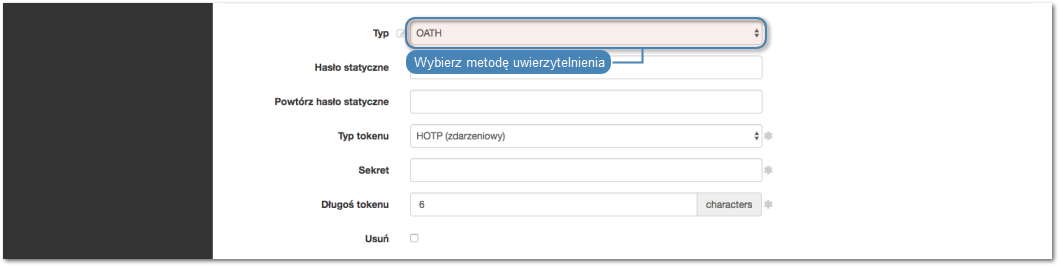
- Wprowadź część statyczną hasła.
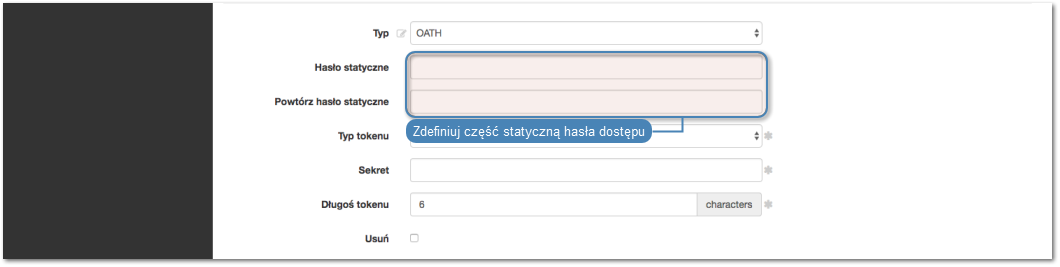
- Z listy rozwijalnej Typ tokenu, wybierz
HOTP (zdarzeniowy).
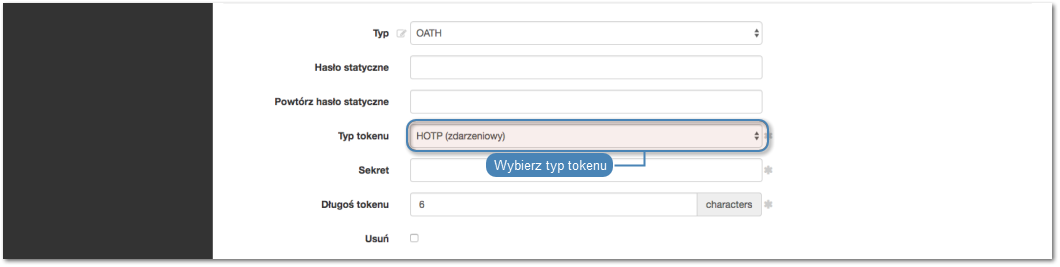
- Wprowadź lub wybeneruj sekret, który będzie użyty do generowania części dynamicznej hasła przez aplikację Google Authenticator.
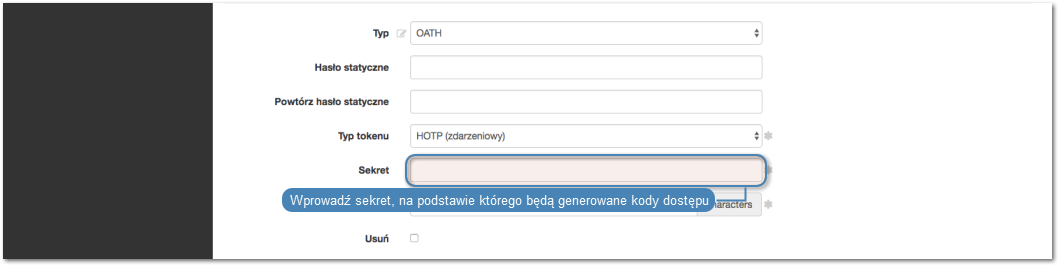
- W polu Długość tokenu, wprowadź
6.
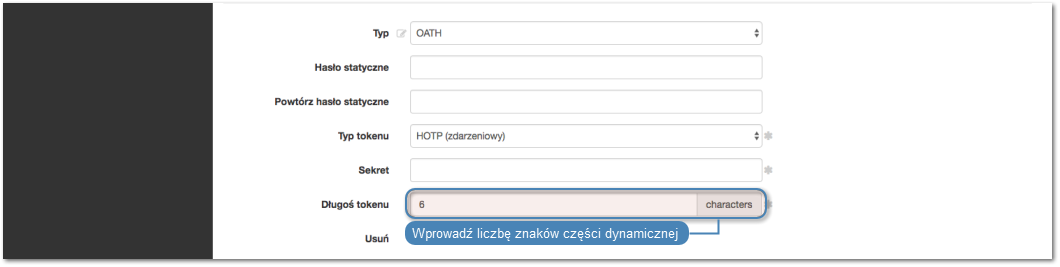
- Kliknij .
- Uruchom aplikację Google Authenticator i dodaj konto ręcznie lub skanując kod QR.
| Ręczne wprowadzenie danych | Kod QR |
|---|---|
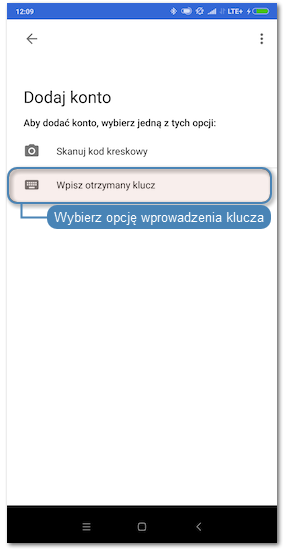
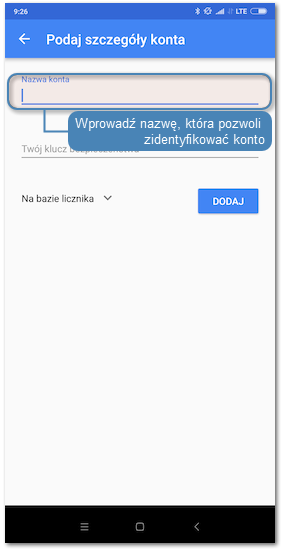
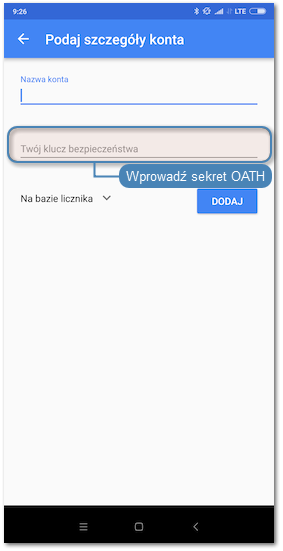
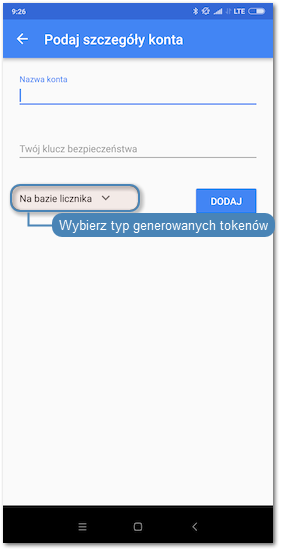

|
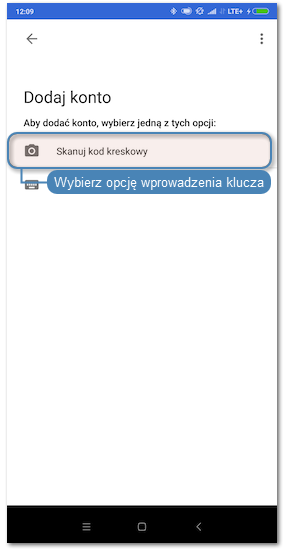
|
- W procesie uwierzytelnienia, hasło stanowi sklejenie części statycznej z kodem wyświetlonym w aplikacji, np.
password829881.
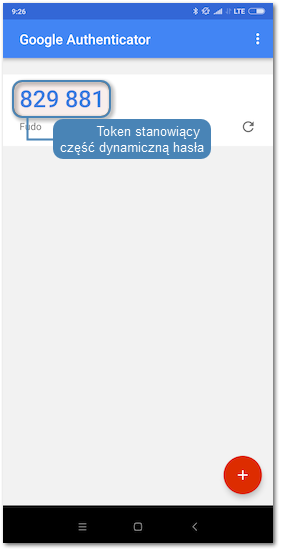
Tematy pokrewne: